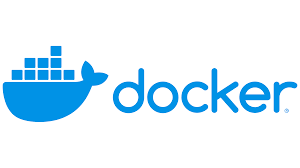一、Docker 是什么
1.1 简介
Docker 是一种开源的容器化平台,用于开发、部署和运行应用程序。它通过容器技术将应用程序及其依赖项打包在一起,确保在不同环境中一致运行。
核心是对 Linux 容器的一种封装,提供了一个简单易用的容器管理接口。
1.2 Docker 解决了什么问题
Docker 通过容器化技术解决了环境一致性、依赖冲突、部署复杂、资源利用率低等问题,提升了开发、测试和部署的效率,支持微服务架构和 CI/CD 流程,是现代软件开发和运维的重要工具。
二、安装
Docker 分为社区版和企业版,个人用户安装社区版即可。
2.1 Ubuntu
# 运行以下命令卸载旧版 Docker
sudo apt-get remove docker docker-engine docker.io containerd runc
# 更新 apt 包索引
sudo apt-get update
# 安装 apt 依赖包
sudo apt-get install \
apt-transport-https \
ca-certificates \
curl \
gnupg-agent \
software-properties-common
# 添加 Docker 的官方 GPG 密钥:
curl -fsSL https://mirrors.ustc.edu.cn/docker-ce/linux/ubuntu/gpg -o /etc/apt/keyrings/docker.asc
# 安装 docker 社区版
sudo apt-get install docker-ce docker-ce-cli containerd.io
# 添加docker用户组,避免每次都要输入 sudo
sudo usermod -aG docker $USER
2.2 Windows
在 Windows 上安装Docker 需要 Hyper-V 或 WSL2,有需求安装可自行搜索 🙂
三、基本概念
3.1 Image
Docker 镜像是一个只读的模板,包含了运行应用程序所需的所有内容,例如代码、运行时环境、库、环境变量和配置文件等。镜像是容器的基础,容器是镜像的运行实例。
3.2 Container
Docker 容器是一个轻量级、可移植的软件单元,用于打包和运行应用程序及其依赖项。它基于镜像创建,提供了隔离的运行环境,确保应用程序在不同环境中一致运行。容器具有高效、隔离、可移植等优点,广泛应用于应用部署、微服务、CI/CD 等场景。
四、Image
4.1 image 的构建方式
基本上,获取镜像的方式有以下几种:
- 从
Docker Hub拉取,Docker Hub是Docker官方的公共镜像仓库,提供了大量官方和社区维护的Docker镜像。缺点国内访问速度慢,甚至无法访问 - 自己编写
Dockerfile构建镜像 - 根据本地运行的容器,构建一个镜像
4.2 拉取镜像
docker image pull nginx
从 Docker Hub 中拉取 nginx镜像
不成功~~~~😂
构建镜像
下面单独聊
4.3 导出镜像
docker commit abc123def456 my_new_image:1.0
将 abc123def456 容器打包为一个名为 my_new_image 且标签为 1.0 的新镜像
五、Dockerfile 构建镜像
5.1 来个例子
创建一个 FastAPI 项目
from fastapi import FastAPI
app = FastAPI()
安装 fastapi,并写入 requirements.txt 文件中
pip3 install fastapi
pip freeze > requirements.txt
让我们启动它
uvicorn main:app --reload
现在,让我们根据以上命令,写一个 Dockerfile 文件
# 使用 Python 3.11 镜像作为基础镜像
FROM docker.1ms.run/library/python:3.11-slim
# 设置工作目录
WORKDIR /app
# 将当前目录的内容复制到容器中的工作目录
COPY . /app
# 安装项目依赖 (如果有 requirements.txt 文件)
RUN pip install --no-cache-dir -r requirements.txt -i https://mirrors.tuna.tsinghua.edu.cn/pypi/web/simple
# 暴露容器的 8000 端口 (根据需求修改)
EXPOSE 8000
# 默认启动命令
CMD ["sh", "-c", "python init_db.py && uvicorn main:app --host 0.0.0.0 --port 8102"]
让我们逐一解释一下这些命令:
FROM:指定基础镜像
WORKDIR:会为后续的命令设置一个默认的工作目录
COPY:可以将主机上的文件或目录复制到容器内的指定路径
RUN:用于在镜像构建过程中执行命令,每个 RUN 指令都会创建一个新的镜像层。为了减少镜像层数和镜像大小,建议将多个命令合并到一个 RUN 指令中。
EXPOSE:用于声明容器运行时监听的网络端口,它不会自动将端口映射到宿主机,实际映射需要在运行容器时通过 -p 或 -P 参数指定。
CMD:用于指定容器启动时的默认执行命令
也就是说,上面的的Dockerfile文件的步骤是:
- 拉取 python3.11 的镜像
- 创建
/app作为工作目录 - 复制当前文件夹的所有文件到
/app中 - 运行 pip 下载依赖库
- 暴露 8000 端口
- 设置容器运行时的命令
注意:这里我们拉取镜像,使用的是第三方镜像地址
5.2 构建镜像
现在我们已经有了 Dockerfile 了,让我们来依据它来构建一个 Docker Image 吧,构建只需要一行命令
docker build -t my-fastapi .
这样,我们就构建成功了一个名字为 my-fastapi的镜像
六、Container
6.1 运行新容器
上面我们已经创建了一个名为my-fastapi的镜像,现在基于它生成新容器
docker run -d -p 8000:8000 my-fastapi
让我们解释一下这些参数
docker run:运行一个新的Docker容器
-d detached mode:以后台运行模式启动容器,使其在后台运行,而不会占用当前终端
-p 8000:8000:端口映射,将宿主机(本机)的 8000 端口映射到容器的 8000 端口
6.2 查看容器
让我们查看运行中的容器
docker container ls
你会看到如下项
CONTAINER ID IMAGE COMMAND CREATED STATUS PORTS NAMES
让我们逐一解释:
CONTAINER ID
含义: 容器的唯一标识符(ID)
说明:
- 这是一个由 Docker 自动生成的哈希值,用于唯一标识一个容器
- 通常只显示前 12 个字符,但可以通过
docker inspect查看完整的 ID
示例: a1b2c3d4e5f6
IMAGE
含义: 容器所使用的镜像名称
说明:
- 镜像是容器的基础,容器是从镜像创建的实例
- 如果镜像有标签(如
nginx:latest),标签也会显示在这里
示例: nginx, ubuntu:20.04
COMMAND
含义: 容器启动时执行的命令
说明:
- 这是容器启动时运行的默认命令或用户指定的命令
- 如果命令较长,可能会被截断显示
示例: /bin/bash, nginx -g 'daemon off;'
CREATED
含义: 容器的创建时间
说明:
- 显示容器从创建到当前时间的时间差(如
2 hours ago) - 可以通过
docker inspect查看具体的创建时间
示例: 2 hours ago, 5 minutes ago
STATUS
含义: 容器的当前状态。
说明:
- 常见的状态包括:
Up:容器正在运行Exited:容器已停止Restarting:容器正在重启Paused:容器已暂停
- 状态后面通常会附带时间信息(如
Up 2 hours或Exited (0) 5 minutes ago)
PORTS
含义: 容器的端口映射信息
说明:
- 显示容器内部端口与主机端口的映射关系
- 如果没有端口映射,则显示为空
- 格式为
<主机端口>-><容器端口>/<协议>(如8080->80/tcp)
示例: 0.0.0.0:8080->80/tcp, (无)
NAMES
含义: 容器的名称。
说明:
- 容器的名称可以由用户通过
--name参数指定 - 如果没有指定名称,Docker 会随机生成一个名称
- 名称是容器的唯一标识符之一,可以在命令中代替容器 ID 使用
示例: my-nginx, happy_mendeleev
七、常用命令
7.1 image 常用命令
# 列出本地所有的镜像
docker images
# 删除本地镜像
docker rmi <image_id_or_name>
# 强制删除镜像
docker rmi -f <image_id_or_name>
# 删除所有未使用的镜像:
docker image prune -a
# 14. 重命名镜像
docker tag my-app:1.0 my-new-app:1.0
7.2 container 常用命令
# 指定运行容器名称
docker run --name my-container <image_name>
# 查看正在运行的容器
docker ps
docker container ls
# 查看所有容器
docker ps -a
docker container ls -a
# 启动/停止/重启容器
docker start <container_id_or_name>
docker stop <container_id_or_name>
docker restart <container_id_or_name>
# 删除已停止的容器
docker rm <container_id_or_name>
# 强制删除运行中的容器
docker rm -f <container_id_or_name>
# 删除所有已停止的容器
docker container prune
# 在运行中的容器中执行命令
docker exec -it my-nginx /bin/bash
# 查看容器的日志输出
docker logs -f <container_id_or_name>
7.3 Dockerfile 常用指令
| 指令 | 作用 |
|---|---|
FROM |
指定基础镜像 |
RUN |
在构建时执行命令 |
CMD |
容器启动时默认执行的命令 |
ENTRYPOINT |
容器启动时执行的主命令 |
WORKDIR |
设置容器内的工作目录 |
COPY |
复制本地文件到镜像 |
ADD |
复制本地文件或远程文件,并自动解压 |
EXPOSE |
声明容器的对外端口 |
ENV |
设置环境变量 |
ARG |
定义构建参数 |
VOLUME |
定义挂载点 |
LABEL |
给镜像添加元数据 |
USER |
指定运行容器的用户 |
HEALTHCHECK |
定义健康检查命令 |